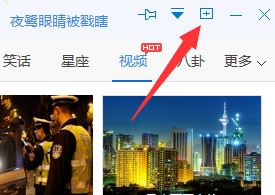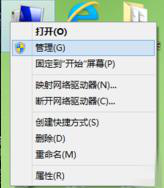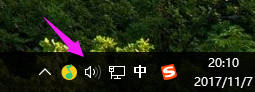- 编辑:飞飞系统
- 时间:2023-07-24
使用UEFI+GPT安装windows10,无需掌握计算机技术即可安装成功,安全简单。安装了UEFI+GPT的windows10后,启动仅需10秒。接下来我们看看如何使用UEFI+GPT模式安装Windows 10。
Windows 10已经走进我们的生活。只要掌握了UEFI+GPT安装Windows 10的方法,就可以方便的使用Windows 10。如果你安装了UEFI+GPT的Windows 10,你就会知道它的快速启动与传统的Bios启动相比,不仅仅是一两秒的事情。如果你想要这种方法,下面小编就为你带来UEFI+GPT安装Windows 10的教程。希望大家都能掌握这个方法。
使用UEFI+GPT方式安装windows10可以大大提高开机速度,因为UEFI模式的读取速度很快,一般开机速度在10秒左右,
那么为了提高启动速度,我们应该如何使用uefi+gpt来安装呢?
实际安装需要做以下两步,
BIOS需要更改启动选项,硬盘需要重新分区,
第一步,制作启动盘
注意:这里的启动盘必须是uefi版本制作的!我们可以使用小白一键重装系统软件制作UEFU启动盘。具体制作教程:点击查看
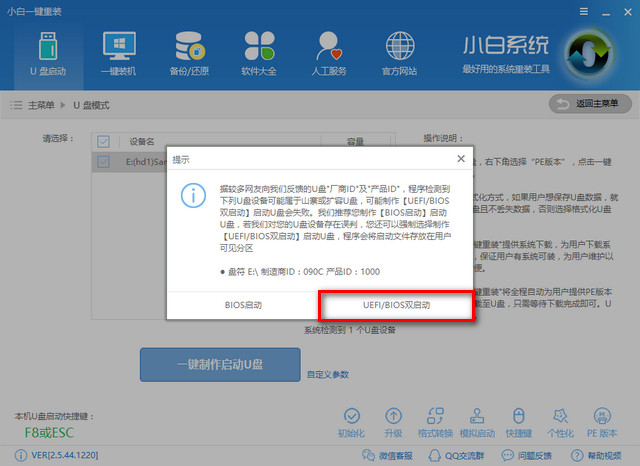 win10uefi(图1)
win10uefi(图1)
我们设置BIOS,如果按电脑BIOS快捷键,我们可以直接选择UEFI
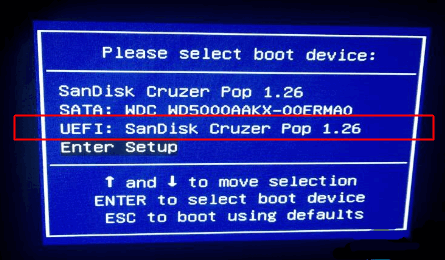 win10uefi(图2)
win10uefi(图2)
如果进入常规BIOS设置,点击【Boot】,将开机启动改为uefi模式,点击Exit保存退出,重启即可进入PE系统
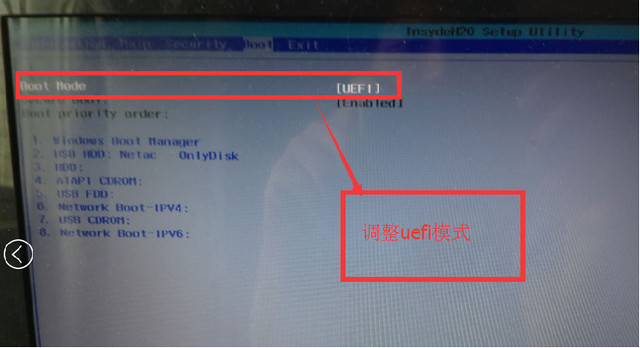 win10uefi(图3)
win10uefi(图3)
选择PE模式,进入PE系统准备分区安装
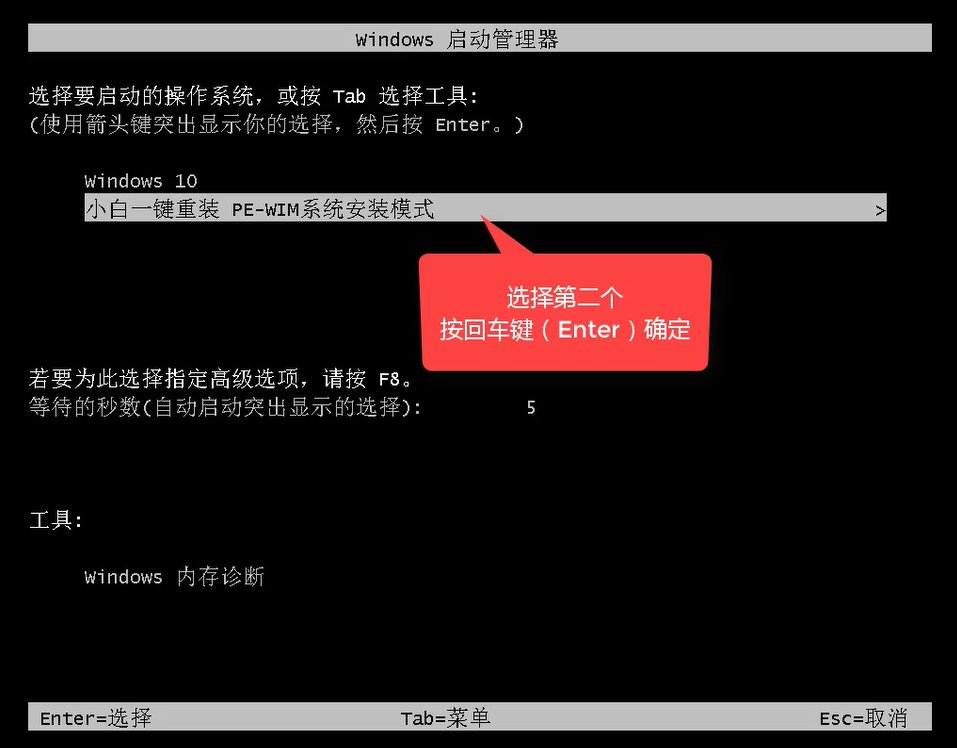 win10uefi(图4)
win10uefi(图4)
进入PE后,打开DG Partition Master
 win10uefi(图5)
win10uefi(图5)
使用DG分区,分区类型选择GUID,至于分区数量、大小根据个人喜好安排,建议主分区至少需要分配20GB,并将对齐分区勾选为整数该扇区的倍数(8的倍数,如:2048、4096都可以)对齐4K,点击确定,
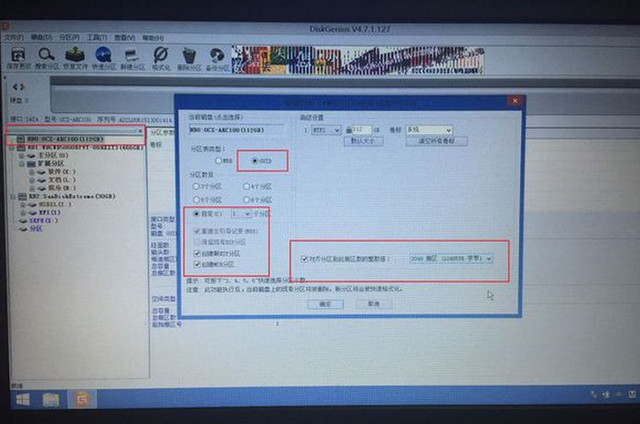 win10uefi(图6)
win10uefi(图6)
分区完成后,我们打开小白安装工具点击系统安装,选择目标分区,安装系统点击重启
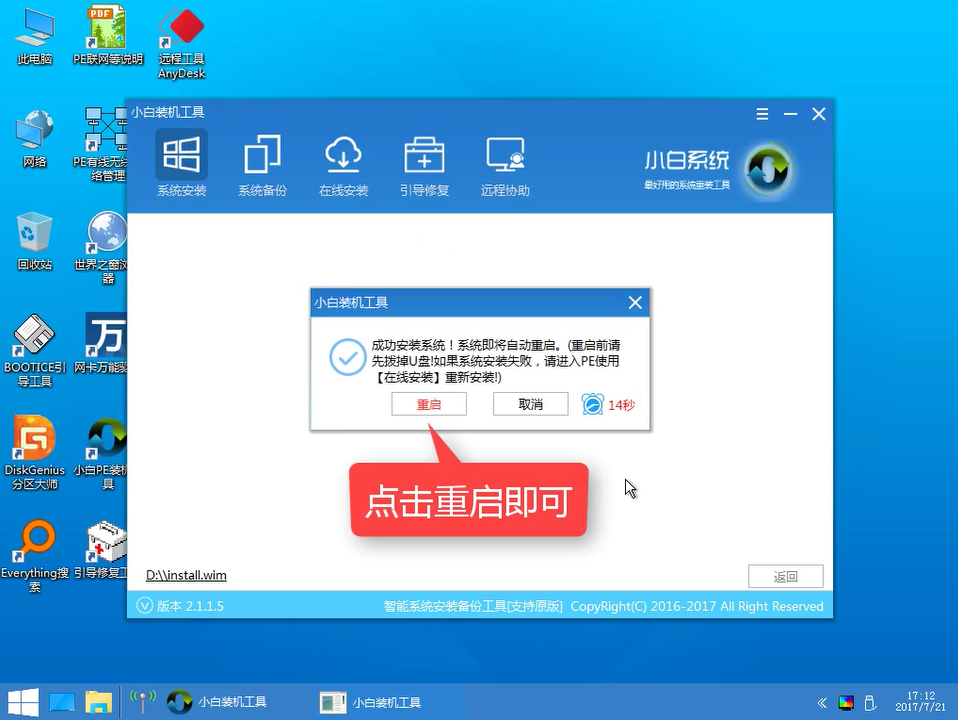 win10uefi(图7)
win10uefi(图7)
我们打开计算机管理的磁盘管理,可以看到已经变成了EFI分区
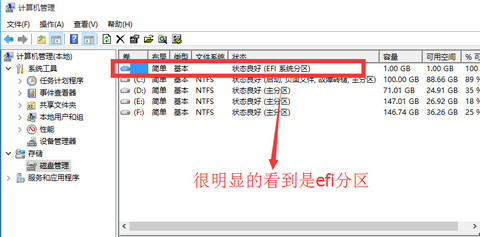 win10uefi(图8)
win10uefi(图8)
当然,我们说这个模式启动很快。我使用360开机助手进行了开机测试。你可以看到我的电脑只用了5秒就启动了。是不是感觉UEFI启动速度很快?
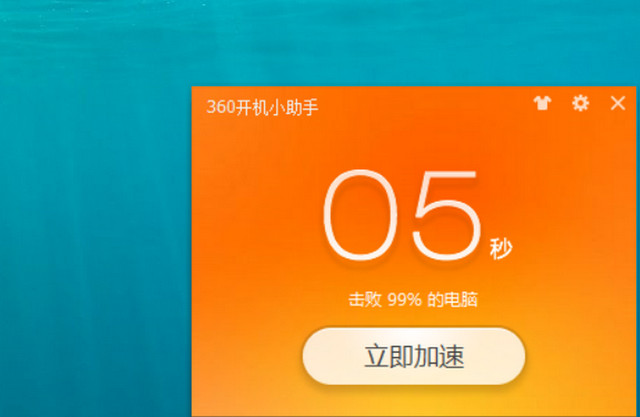 win10uefi(图9)
win10uefi(图9)
感兴趣的朋友,可以按照我们的教程来操作。如果您在安装过程中遇到任何问题,可以在下方留言区留言,或者联系客服人员一对一解答。